- iMacros wird von vielen verwendet, da es das perfekte Werkzeug zum Aufnehmen und Abspielen von sich wiederholenden Arbeiten und Aufgaben ist.
- Benutzer berichten jedoch, dass ihre iMacros keine Klicks aufzeichnen, und in diesem Artikel werden wir einige einfache Möglichkeiten untersuchen, um dies zu beheben.
- In unserer Abschnitt "Google Tabellen", wir behandeln noch häufigere Probleme, also vergessen Sie nicht, sie mit einem Lesezeichen zu versehen.
- Schauen Sie sich unbedingt unsere an Web-Apps-Hub für weitere verwandte Anleitungen, die von unseren Tech-Experten verfasst wurden.
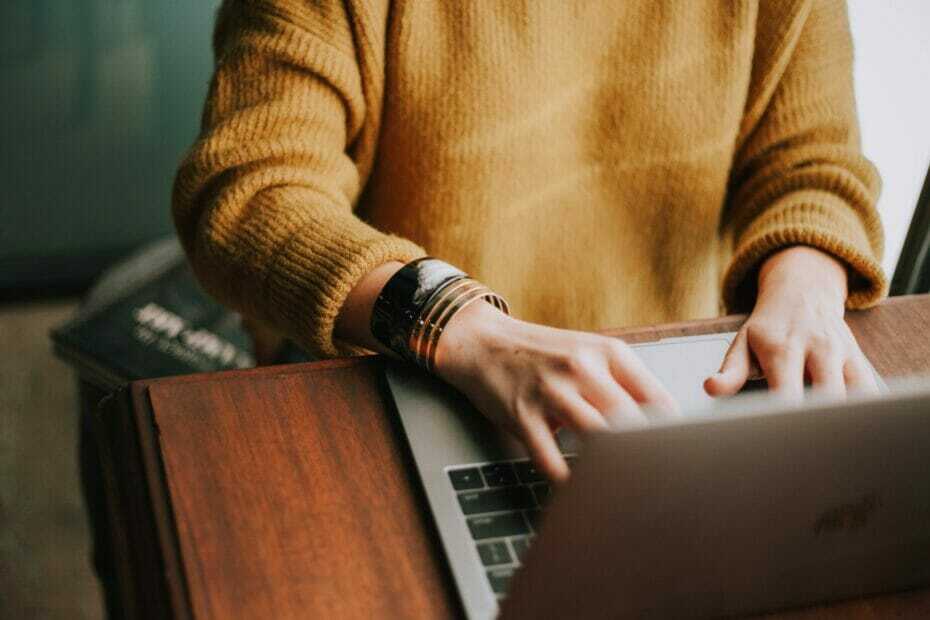
Diese Software hält Ihre Treiber am Laufen und schützt Sie so vor gängigen Computerfehlern und Hardwarefehlern. Überprüfen Sie jetzt alle Ihre Treiber in 3 einfachen Schritten:
- DriverFix herunterladen (verifizierte Download-Datei).
- Klicken Scan starten um alle problematischen Treiber zu finden.
- Klicken Treiber aktualisieren um neue Versionen zu erhalten und Systemstörungen zu vermeiden.
- DriverFix wurde heruntergeladen von 0 Leser in diesem Monat.
Wenn Sie wiederholt die gleichen Dinge an Ihrem Browser, Formulare ausfüllen, Passwörter eingeben und einfach immer wieder dieselbe Aufgabe ausführen, die Verwendung von iMacros ist da.
iMacros hilft Ihnen, die am häufigsten ausgeführten Aufgaben zu automatisieren, und es ist die einzige Web-Automatisierungssoftware, die glücklicherweise mit jeder Website funktioniert.
Es gibt jedoch Benutzer, die sagen, dass iMacros ihre Klicks nicht aufzeichnet. Keine Sorge, in diesem Artikel werden wir eine einfache Möglichkeit untersuchen, dies zu beheben. Lesen Sie also unbedingt weiter.
Wie kann ich beheben, dass iMacros keine Klicks aufzeichnet?
1. iMacros aktualisieren

Die iMacros, die keine Klicks aufzeichnen, können wirklich lästig sein, zumal Benutzer sagen, dass die Software manchmal gut funktioniert, während sie am nächsten Tag die Aufgabe nicht wie gewünscht aufzeichnen wird.
Es scheint, dass Sie überprüfen müssen, ob Sie die neueste iMacros-Version, könnte das Problem lösen.
Ist auch gut so Lesezeichen für die Seite mit den Versionshinweisen, wo Sie über die neuesten Änderungen und Fehlerbehebungen auf dem Laufenden bleiben können, an denen die iMacros-Entwickler gearbeitet haben.
- Öffnen Sie cmd aus dem Startmenü.
- Geben Sie den folgenden Befehl ein und führen Sie die Eingabetaste aus:
psexec -i -s cmd.exe - Führen Sie von der Systemeingabeaufforderung aus iMacros.exe.
Stellen Sie sicher, dass Sie Ihren Laptop geöffnet lassen, während der iMAcros-Befehl ausgeführt wird. Darüber hinaus empfehlen wir Ihnen, nach Abschluss auch einen Neustart Ihres Geräts durchzuführen.
Führen Sie anschließend den gleichen iMacros-Befehl wie zuvor aus und prüfen Sie, ob die Probleme behoben wurden.
3. Schauen Sie sich das iMacros-Wiki an

Antworten und Lösungen zu den häufigsten technischen Problemen und Fehlern finden Sie auf der iMacros Wiki-Seiteros.
Darüber hinaus finden Sie hier auch Tutorials und Anleitungen, die Ihnen helfen sollen, die üblichen Schritte bei der Verwendung von iMacros zu durchlaufen.
Sie werden leicht ihre Unterstützung für die Probleme finden, die bei der Verwendung von iMAcros auftreten.
4. Kontaktieren Sie den iMacros-Support

Wenn Ihnen keine der oben genannten Lösungen geholfen hat, die iMacros zu beheben, die Ihre Klicks nicht aufzeichnen, empfehlen wir Ihnen, den iMacros-Support über deren. zu kontaktieren Benutzerforumseite.
Um Ihre Anfragen an sie schreiben zu können, müssen Sie sich mit Ihrem iMacros-Benutzernamen und -Passwort anmelden.
Darüber hinaus haben Sie in den iMAcros Support-Foren die Möglichkeit, in der vorherigen Diskussion zu suchen und zu überprüfen, ob Ihre Probleme bereits von den Entwicklern gelöst wurden.
Damit schließen wir unsere Liste der Lösungen zur Behebung des iMacros-Problems ab, bei dem die Websoftware keine Klicks aufzeichnet.
Wie Sie sehen, sind die Lösungen einfach und die meisten Benutzer sagen, dass die Installation der neuesten iMacros-Version ihnen geholfen hat, das Problem zu beheben.
Aufgrund der vielen Releases der Software, die ständig verbessert wird, ist es auch wichtig, dass Sie die Seite mit den Versionshinweisen überprüfen und sich auf dem Laufenden halten.
Wenn Sie zusätzliche Hinweise und Vorschläge haben, teilen Sie uns dies bitte im Kommentarbereich unten mit.


